3DSがフリーズするときはどうしたらいい?対処法9つを紹介!

3DSで遊んでいてフリーズしてしまうことはありませんか?
いいところでフリーズとなるとやりきれない気持ちになってしまいますね。
3DSのフリーズを解消するには再起動や本体の更新をするなどの方法があります。
この記事では【3DSのフリーズ対策】について解説していきます。
目次
3DSのフリーズの直し方

3DSがフリーズした場合の直し方を解説していきます。
1.再起動する
まず試すことは3DS本体を再起動させることです。
任天堂の公式ページにもPOWERボタンを長押しして、電源を落とすように記載があります。
もっとも簡単な方法の一つですので、一番最初に試してみましょう。
2.本体の更新をする
再起動をしてもフリーズが解消されない場合は本体の更新を行い最新バージョンにしておきましょう。
バージョンが古いまま使い続けるとエラーが起きたり、ゲームの動作が不安定になることもあります。
本体の更新は以下の方法で行います。
- 本体設定からその他の設定を選択
- 本体の更新を実行
また本体バージョンが「2.0.0-2J」以降の場合はインターネットに接続されると自動的に更新されるようになっています。
詳しい更新情報は公式ページに記載があるので、チェックしてみてください。
(参照):ニンテンドー3DSの本体更新について
3.ソフトの更新をする
ゲームによっては修正パッチなどが配布されていることがあるので、ゲームソフトの更新を行いましょう。
特定のソフトでのみフリーズが起きる場合はソフトのデータが古いことが原因となっている可能性が高くなります。
4.ゲームカード挿入端子の掃除をする
パッケージ版のゲームソフトを使用している場合は挿入部の端子が汚れていると接触が悪くなりエラーの原因となります。
清掃するにはエアダスターで埃を吹き飛ばしたり、傷を付けないように綿棒で優しく拭き取りましょう。
埃を吹き飛ばす際に息を吹きかけると、呼気中の水分や唾液で錆の原因となるので避けてください。
5.修復更新をする
特定のゲームでフリーズが起こる場合は修復更新を実行してみましょう。
修復更新とはダウンロード版のソフトのデータに問題があった場合、セーブデータを消去することなくソフトのデータを修復する機能のことです。
修復更新は以下の手順で行います。
- ニンテンドーeショップをはじめる
- 問題の起きているソフトを検索し、アイコンを選択する
- 次のページに表示された【ソフトを修復更新する】をタッチする
上記の方法でソフトが見つからない場合は以下を試してみてください。
- ニンテンドーeショップをはじめる
- 画面左端の【設定・その他】を選択する
- 【ご利用記録】を選択する
- ご利用記録の中から修復更新したいソフトを探し【このソフトの情報】を選択する
- 次のページの一番下にある【ソフトを修復更新する】をタッチする
なお、修復更新をしてもフリーズが解消されない場合はSDカードの異常の可能性もあります。
次に紹介する手順でSDカードを交換してみましょう。
(参照):ニンテンドー3DSの修復更新について
6.SDカードを新品に交換する
SDカードが不具合を起こしていたり、故障している場合は新品に交換してみましょう。
新しいSDカードにデータを引き継ぐにはパソコンが必要となります。
ここではWindows10を利用した場合の手順を紹介します。
- エクスプローラーから【PC】を選択
- デバイスとドライブにCドライブなどが表示されていることを確認
- 3DSで使っていたSDカードをSDカードリーダーや差し込み口に挿入する
- 挿入した後に【リムーバブルディスク】と表示されたら、ダブルクリックして開く
- 【DCIM】と【Nintendo 3DS】と表示されたフォルダをデスクトップなどにコピーする
- リムーバブルディスクを右クリックして【取り出し】を選択後、SDカードを抜く
- 新しいSDカードを同じように挿入する
- 再度リムーバブルディスクが表示されるので、開いて中身が空であることを確認する
- 5.でコピーしたフォルダをSDカードにコピーする
- リムーバブルディスクを右クリックして取り出し
- 新しいSDカードを3DSに挿入する
(参照):ニンテンドー3DSのデータ移行について
7.本体裏のネジを締め直す
度重なるプレイや落としてしまったりしたときの衝撃によって本体裏側のネジが緩んでしまうことがあります。
ネジが緩んだ状態でプレイを続けると、ふとした弾みで接触不良が起こり読み込みなどにエラーが生じることがあり、フリーズの原因となります。
落としたと記憶がない場合でも運搬中の衝撃、プレイ中のボタン連打などで緩むこともあるので、定期的にネジを締め直しましょう。
8.ワイヤレススイッチをオンオフする
頻繁にフリーズする場合、ワイヤレス機能をオフにすると改善されたというケースも報告されています。
この機能をオフにすることによって改善する場合は、Wi-Fi用の基盤が故障している可能性が高くなります。
この場合は修理以外の解決方法はないので、街の修理業者に依頼しましょう。
9.ゲームデータを削除して再ダウンロードする
上記までの方法を試しても改善しない場合はゲームデータをいったん削除して、再ダウンロードすることで改善される可能性もあります。
ただし、セーブデータも削除されてしまうので、最後の手段として実行する方がよいでしょう。
削除したソフトは以下の手順で再ダウンロード可能です。
- ニンテンドーeショップを起動し、メニューから【設定・その他】を選択する
- 再ダウンロード可能ソフトを選択
- ダウンロードしたいゲームの【ダウンロード】ボタンを押し、手順通りに進める
任天堂での修理受付は終了
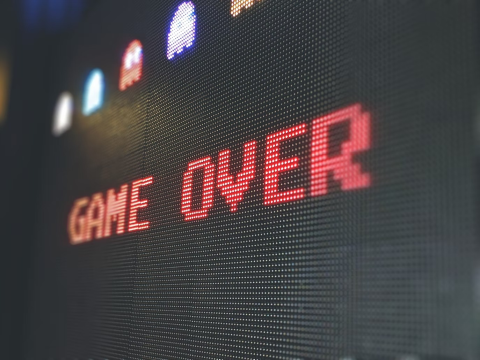
3DSは発売から長い年月が経ってしまっているため、任天堂での修理受付は2021年3月で終了してしまっています。
上記の方法を試してもフリーズが解消されない場合はいよいよ修理に出す必要がありますが、そのときは街の修理業者に依頼しましょう。
まとめ:あまりにも頻繁にフリーズする場合は修理に出す

以上、3DSがフリーズするときの対処法を解説してきました。
まずは本体の再起動が基本となりますが、本体やゲームのバージョンを最新のものにしておくことも忘れないようにしましょう。
またSDカードに不具合が発生したりしてもフリーズの原因となるので、新品に交換することも一つの方法です。
最終手段としてはゲームをいったん削除して再ダウンロードするという方法もありますが、この場合はセーブデータなどは消えてしまうので、他の方法を試してからの方がよいでしょう。
どうしても直らないという場合は修理するか処分するかになりますが、処分する場合はゲーム機処分.comの無料処分を検討してみましょう。
全国どこからでも配送を受け付けており、送料も無料です。
専門スタッフが責任をもってデータも消去するので、安心して処分することができるのもメリットです。

監修者/前田 知伸
富士通を経て、リブート㈱代表取締役。パソコンリサイクル業15年目。国内外のIT資格を保有。NHKなど出演実績有り。









